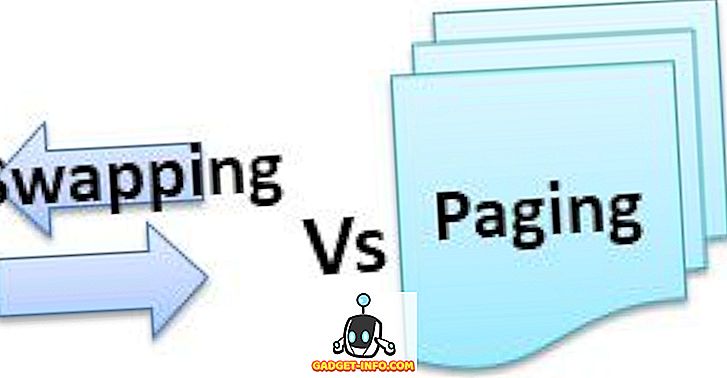هناك نوعان من الأشخاص: أولئك الذين لا يمانعون عندما يغيّر أحد التطبيقات أو الخدمات واجهةها ، وأولئك الذين يعارضونها كثيرًا. عندما يتعلق الأمر بالتصميم الجديد لـ Spotify ، فإن المجموعة الأخيرة تنمو بمعدل ساعة.
بدأت Spotify في طرح إصلاح شامل لواجهة Web Player. لذا ، إذا استمعت إلى قوائم تشغيل Spotify في المتصفح ولم تشاهدها بعد - استعدوا لأنفسكم. وقد لا يعجبك بمجرد الحصول عليه. لهذا السبب ، سنوضح لك حلًا سريعًا للحصول على واجهة Spotify القديمة (وجميع ميزاتها) مرة أخرى.
ما هو الخطأ في واجهة Player الجديدة لـ Spotify Web Player؟
من وجهة النظر البصرية ، فإن واجهة Spotify الجديدة ليست بهذا السوء. في الواقع ، قد تجدها جذابة. يبدو أنيقًا وحديثًا ومباشرًا بشكل كافٍ.


استعادة واجهة Spotify القديمة في Chrome
لحسن الحظ ، هناك حل يتيح لك الرجوع إلى واجهة Spotify Web Player القديمة - على الأقل في الوقت الحالي. من الواقعي أن نتوقع أن تقوم Spotify بوضع حد لهذا في المستقبل ، ولكن يبدو أنها تعمل بشكل جيد في الوقت الحالي.
1. أولاً ، ستحتاج إلى إضافة متصفح يمكنها تغيير سلسلة وكيل مستخدم المتصفح . وبعبارة مبسطة للغاية ، تسمح هذه الإضافة للمتصفح (على سبيل المثال ، Chrome) بـ "التظاهر" بأنه متصفح آخر (على سبيل المثال ، Firefox) عند الوصول إلى موقع الويب.
تعرض بعض مواقع الويب نسخة مختلفة من واجهتها اعتمادًا على ما إذا كنت تدخل إليها من متصفح جديد أو قديم ، وهذا ما سنستفيد منه في مثالنا.
هناك العديد من ملحقات مماثلة لهذا الغرض. في Google Chrome ، يمكنك تثبيت أداة التبديل بين وكيل المستخدم لمتصفح Chrome أو وكيل المستخدم لبرنامج Google Chrome (نعم ، تكون الأسماء مبدعة حقًا). في هذا المثال ، أستخدم أول واحد.
2. اكتب player.spotify.com في شريط العناوين للوصول إلى واجهة Web Player. قم بتسجيل الدخول إلى حسابك في Spotify. لاحظ أنه ستتم إعادة توجيهك إلى open.spotify.com . هذه هي الواجهة الجديدة. تعاني من خلال ذلك لفترة قصيرة.
3. بعد ذلك ، انقر على زر الإضافة في شريط الإضافة Chrome لاختيار سلسلة وكيل المستخدم. أستخدم " Firefox 33 على نظام التشغيل Windows " ، ولكن يمكنك محاولة التبديل إلى الآخرين إذا لم يفلح ذلك.


الائتمان لهذا التلميح مفيد يذهب إلى Reddit المستخدم Noihctlax الذي أشار بها في هذا الموضوع. شكرا ، Noihctlax!
بالطبع ، من المحتمل أن يكون للمستخدمين الآخرين عبر الويب قد توصلوا إلى نفس الحل - ونحن ممتنون لهم أيضًا.
الحصول على واجهة Spotify القديمة في المتصفحات الأخرى
إذا لم يكن Chrome متصفح الويب المفضل لديك ، فلا داعي للقلق. ينطبق المبدأ نفسه: تحتاج فقط إلى تغيير سلسلة وكيل المستخدم واتباع الخطوات الموضحة في القسم السابق.
ثعلب النار
يمكن لمستخدمي Firefox أن يتحولوا إلى عامل وكيل Overrider أو وكيل المستخدم. تقدم نتائج البحث للإضافات ذات الصلة بوكيل المستخدم مزيدًا من الخيارات إذا لم يعمل هذان الخياران.

رحلات السفاري
سيكون على مستخدمي Safari أن يحفروا قليلاً من خلال مربعات حوار التفضيلات الخاصة بهم. انتقل إلى علامة التبويب تفضيلات> خيارات متقدمة وقم بتمكين قائمة التطوير .

إذا كان بإمكانك رؤية القائمة في نافذة Safari ، فافتحها للعثور على القائمة الفرعية وكيل المستخدم. هنا يمكنك فرض Safari لتحديده كمتصفح مختلف.

مايكروسوفت ايدج
لدى Microsoft Edge طريقة مشابهة. سيكون عليك الوصول إلى أدوات المطور بالضغط على المفتاح F12. ابحث عن علامة التبويب "مضاهاة" وافتحها. ستجد هنا قائمتين منسدلتين ، حيث يمكنك تخصيص ملف تعريف المتصفح وسلسلة وكيل المستخدم.

حصلت على القديم واجهة ويب لاعب Spotify؟
يجب أن يمنحك هذا الحل الوصول إلى واجهة Spotify Web Player القديمة بغض النظر عن خطة الاشتراك الخاصة بك. كما ذكرنا ، من المحتمل تمامًا أن تقوم Spotify بتطبيق طريقة لمنع ذلك. سنحاول تحديث هذه المقالة بمعلومات ونصائح جديدة عند ظهورها.
حتى ذلك الحين ، استمتع بموسيقاك بالطريقة التي تريدها.
ما رأيك في واجهة تطبيق Spotify Web Player الجديدة؟ الحب او الكراهية؟ هل هذه الخدعة تعمل من أجلك؟ أخبرنا في التعليقات أدناه - إذا كنت تواجه مشكلة ، فقد يتمكن أحدهم من المساعدة!
ائتمانات الصورة: مستندات Microsoft ، Spotify Community ، إضافات Mozilla.